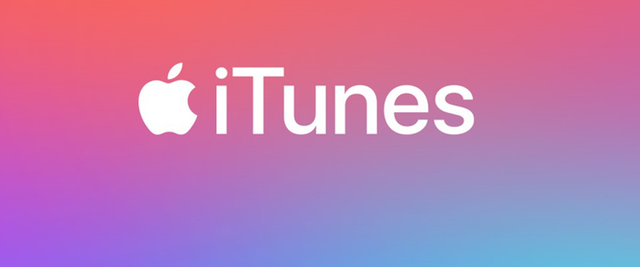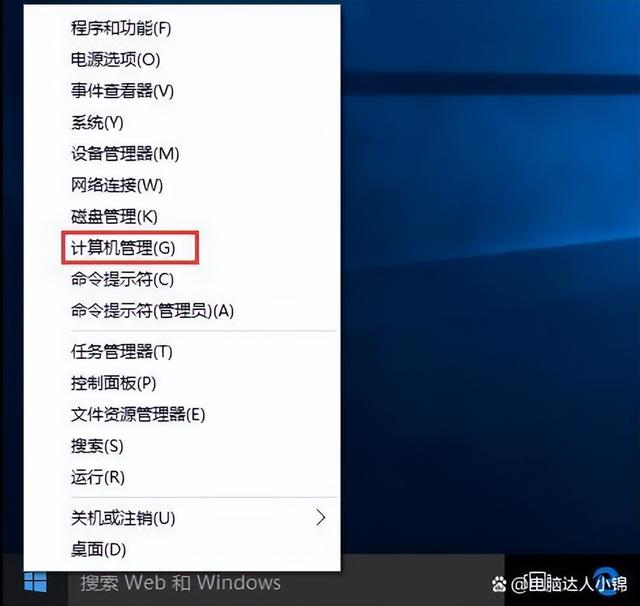Excel是常用的办公软件之一,很多人在使用EXCEL的时候经常会碰到有空行的情况,那么如何一次删除excel中的所有空行呢?这里是需要一些技巧的!下面小编简单说下Excel删除空行的方法与大家分享。经过简单的学习,相信可以大大提高工作效率。
方法一:删除辅助列排序方法
如图所示,数据表中有冗余的空行。我们需要删除这些空行。
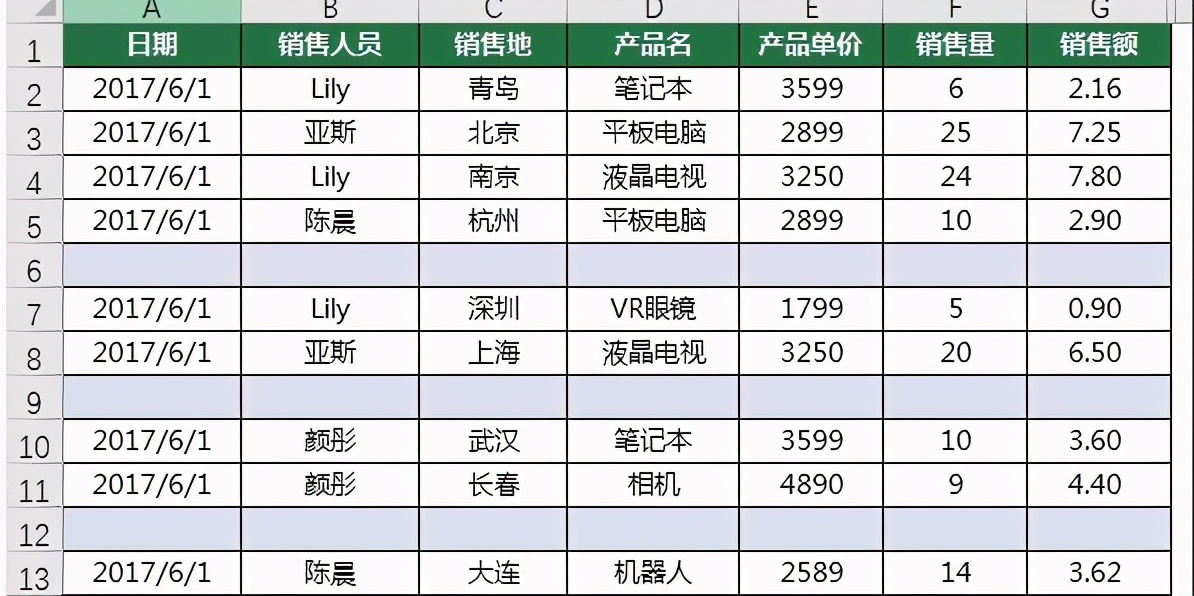
1、在数据表的末尾创建一个辅助列,在辅助列中写入公式:=counta(G2),然后复制并填充公式。
函数counta计算非空单元格的数量,因此如果单元格中有内容,则公式返回1,如果没有内容,则返回0。通过这种方式,我们可以区分空行是在哪里。
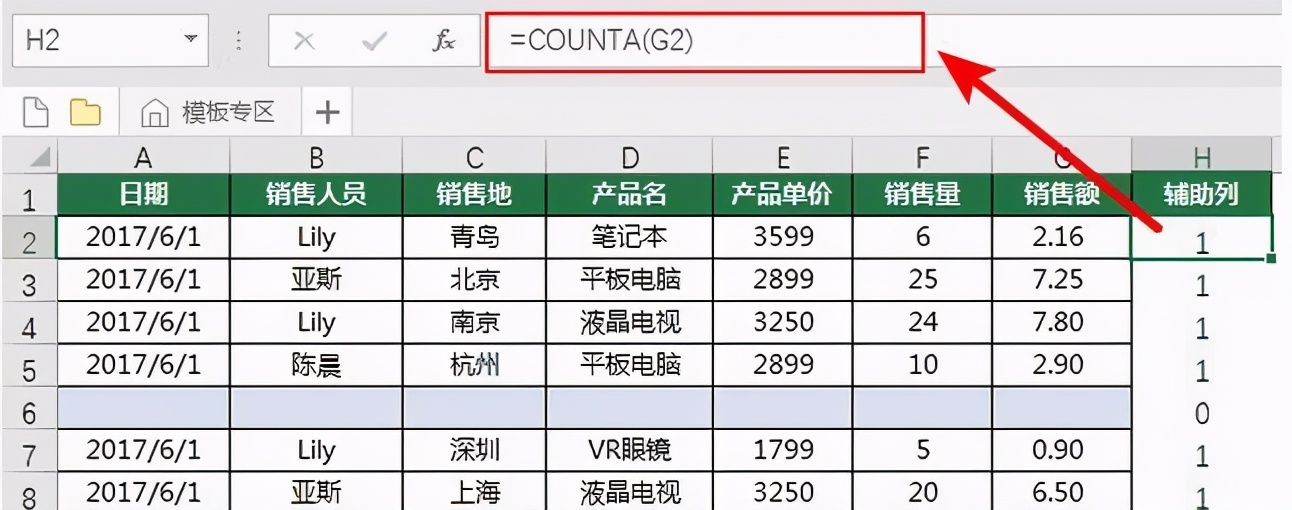
2、按降序排列辅助列
将鼠标定位在辅助列中,点击“排序和筛选”中的“降序”按钮,将数据表按降序排序。
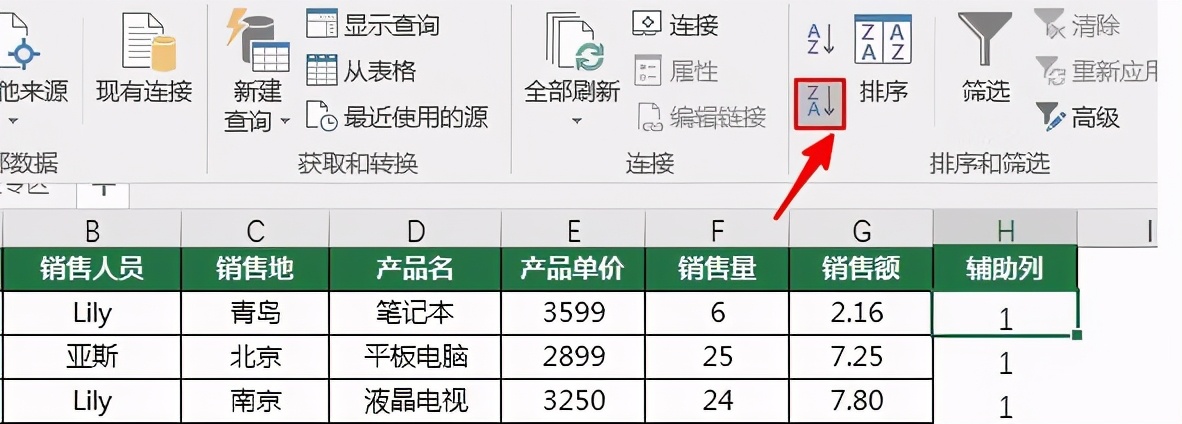
排序后,值为0的列在值为1的列之后,即空行排在值的列之后,这样数据表中就没有空行了,相当于删除了空行,如图所示。
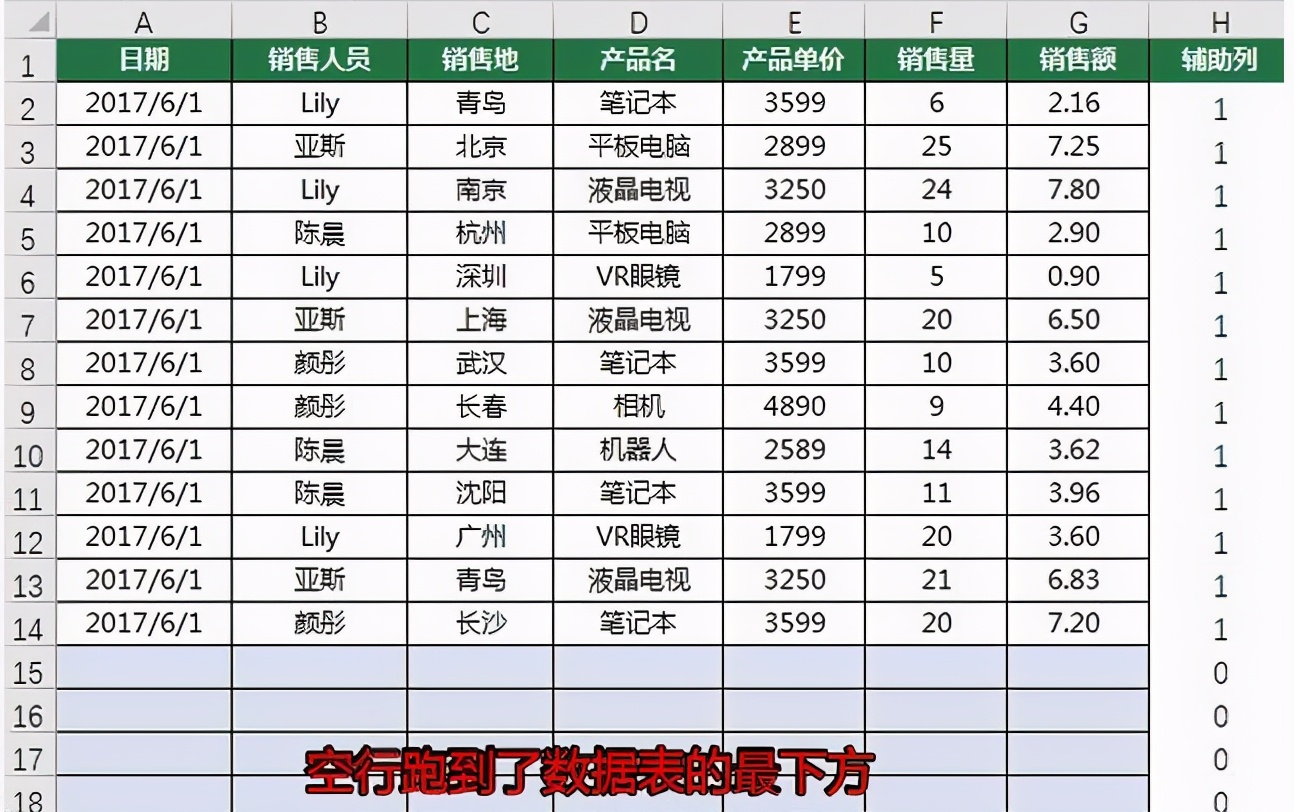
方法二:位置删除
类似地,在案例1中,我们使用另一种方法来删除冗余的空行。
1、选择数据区,按Ctrl+G键,弹出定位对话框,如图所示。
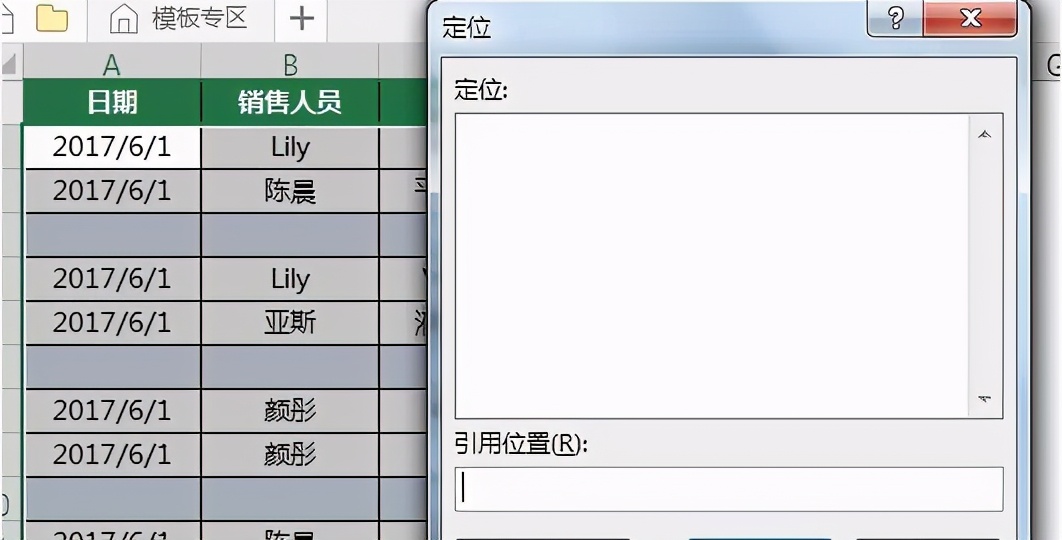
2、设置定位条件
在[positioning]窗口中,点击[positioning condition],弹出[positioning condition]对话框。在此对话框中,选中[control]前面的选项,然后单击[OK]。
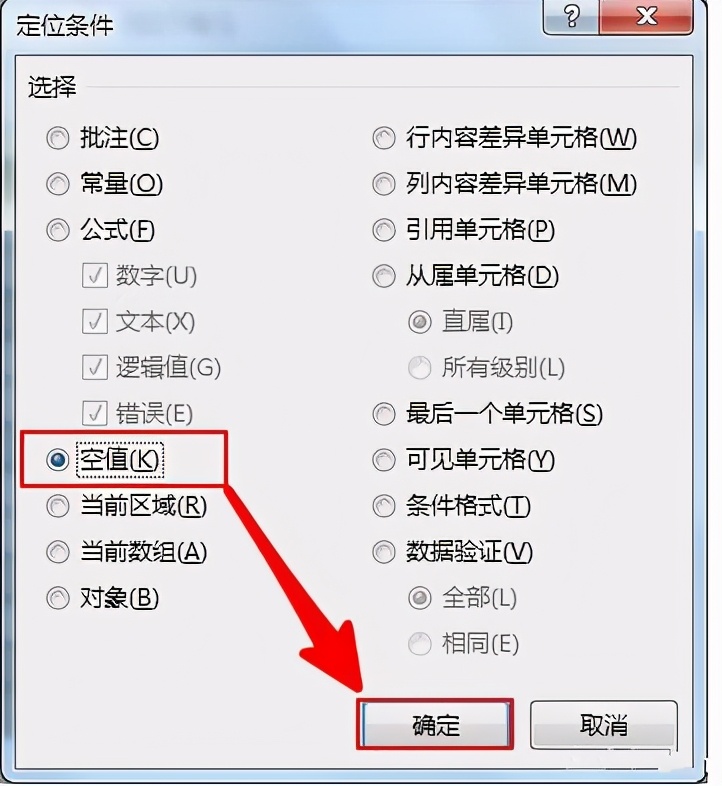
选择所有空行,如图所示。
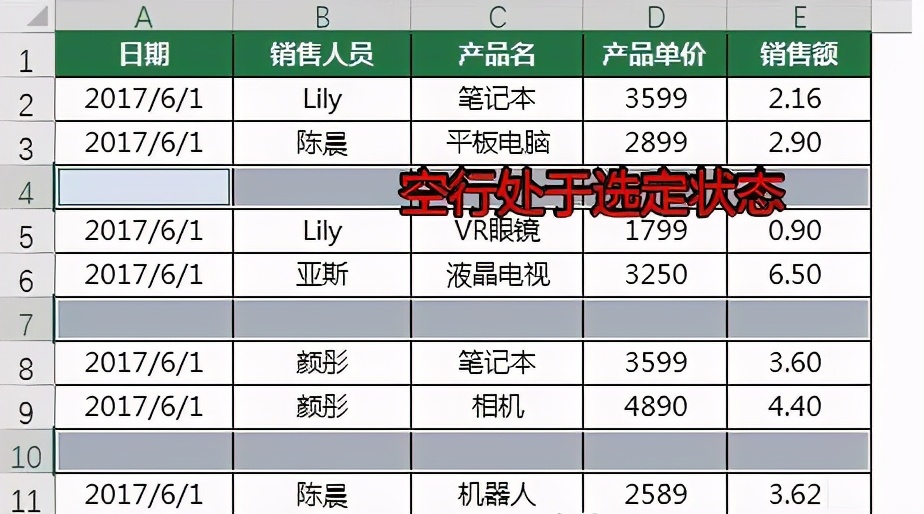
3、删除空白行
点击鼠标右键,在弹出菜单中选择“删除”菜单,删除所有空行,弹出【删除】选项窗口。在此窗口框中,选中[move lower cell up]选项,然后单击确定删除所有空行。
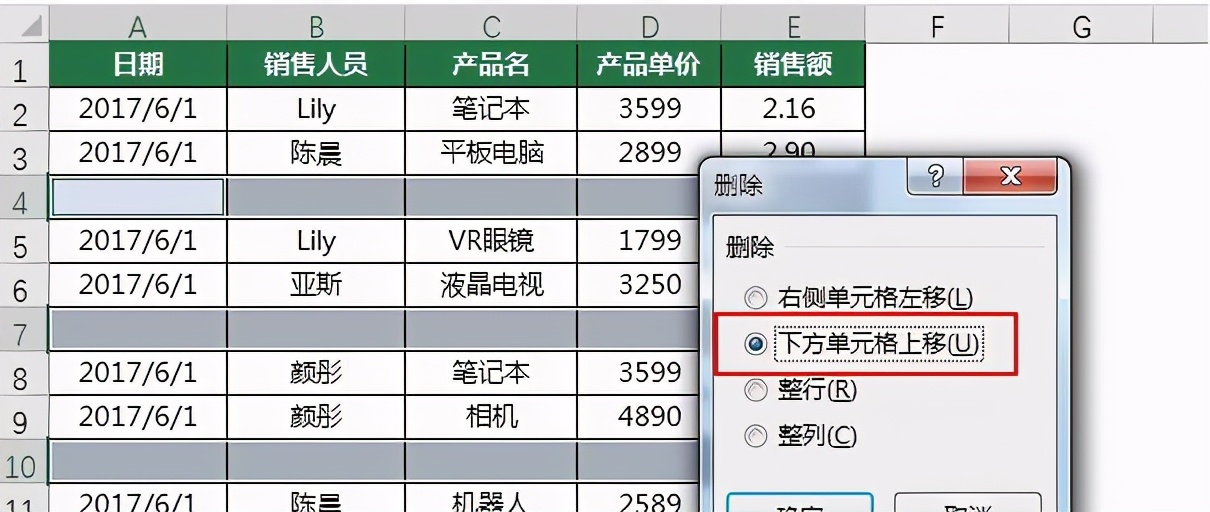
上述在excel中删除空行的方法适用于很多场合。相信您可以应用适当的方法删除Excel中的空行,在实际使用中。